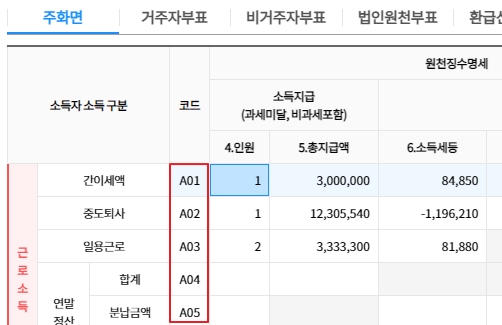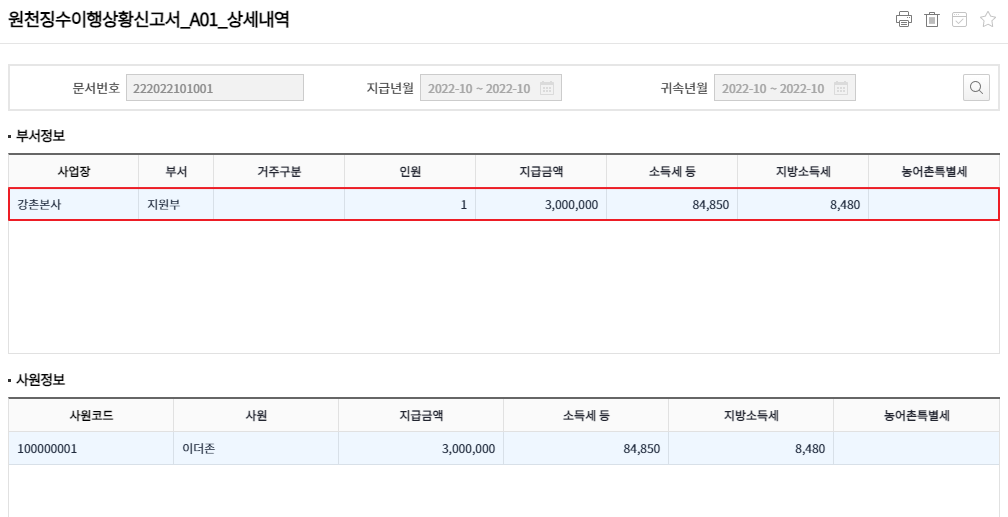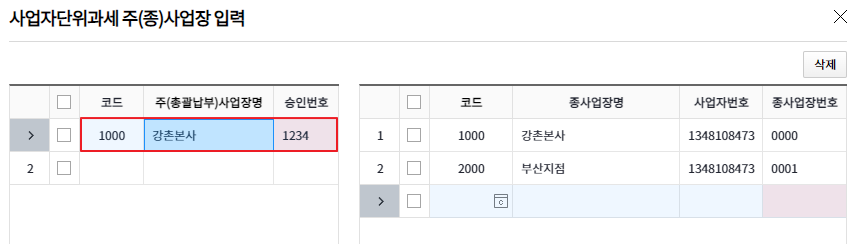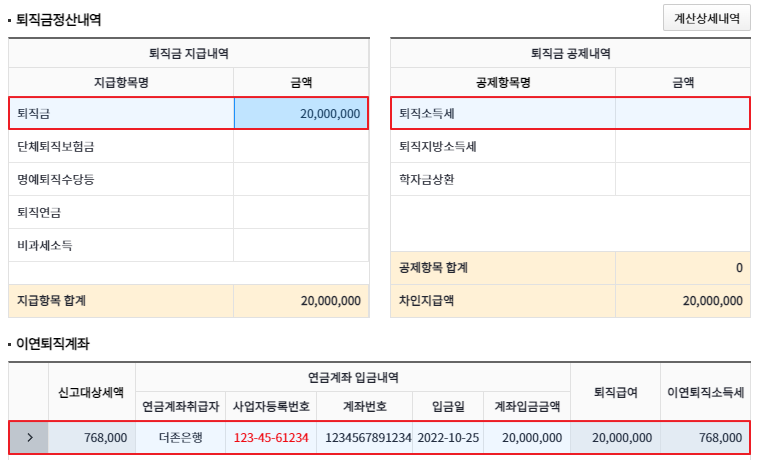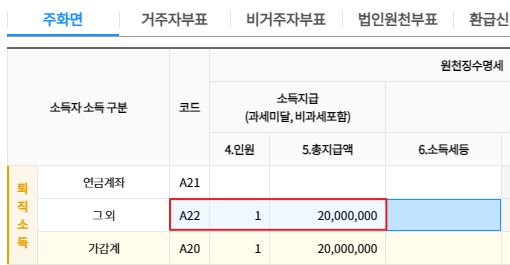제품의 구매부터 사용상 문의까지 항상 최선을 다 하겠습니다.
자주 묻는 내용을 먼저 검색해 보세요!
유선상담 : 1600-6088, 09시~18시 (휴게12시~13시), 토.일 공휴일 휴무
-
1. WEHAGO 회사관리자 계정으로 로그인 후 회사설정을 클릭합니다.
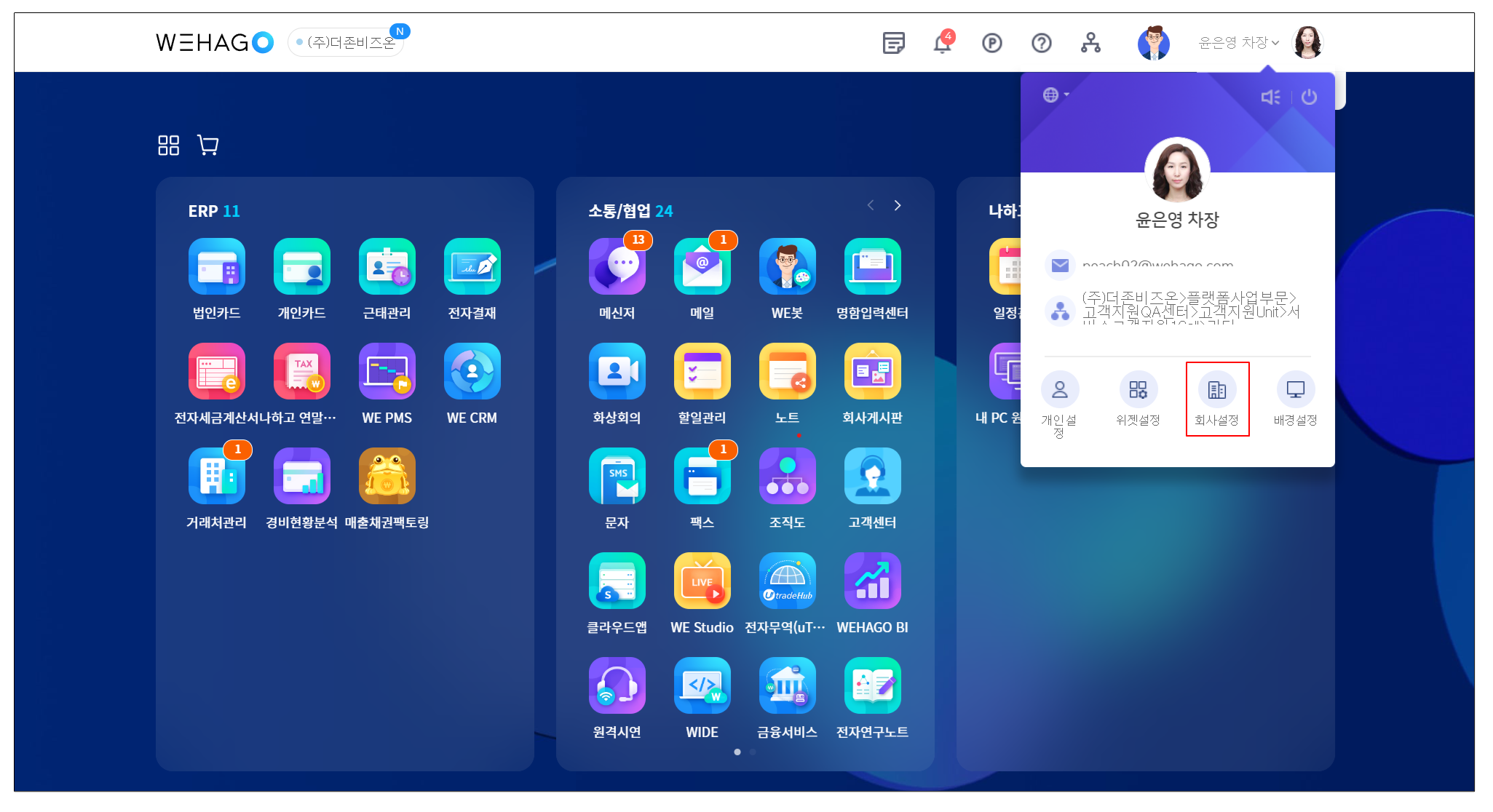
2. 회사설정 > 서비스관리 > ONE AI 관리 메뉴를 클릭합니다.
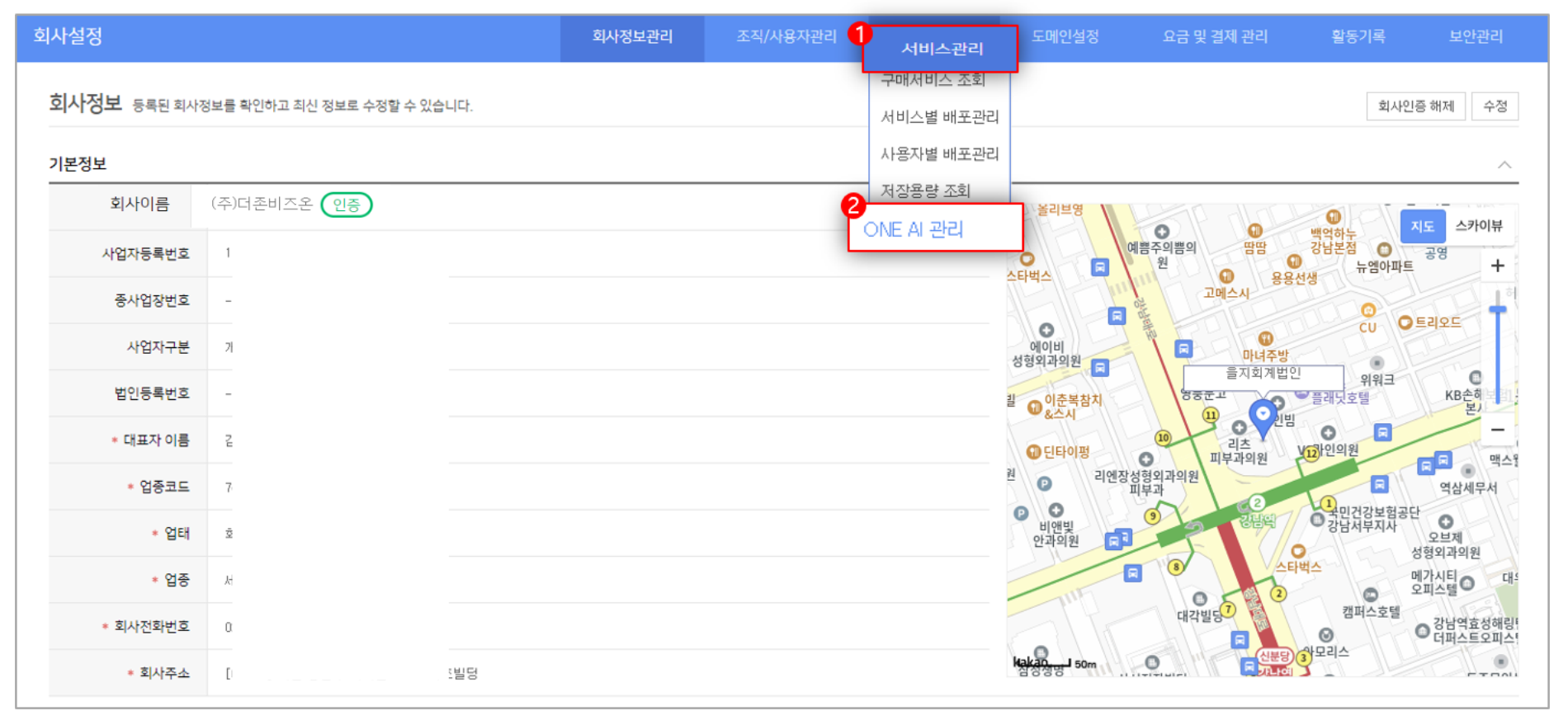
3. 현재 이용중인 AI 요금제 및 활동기록 확인이 가능합니다.
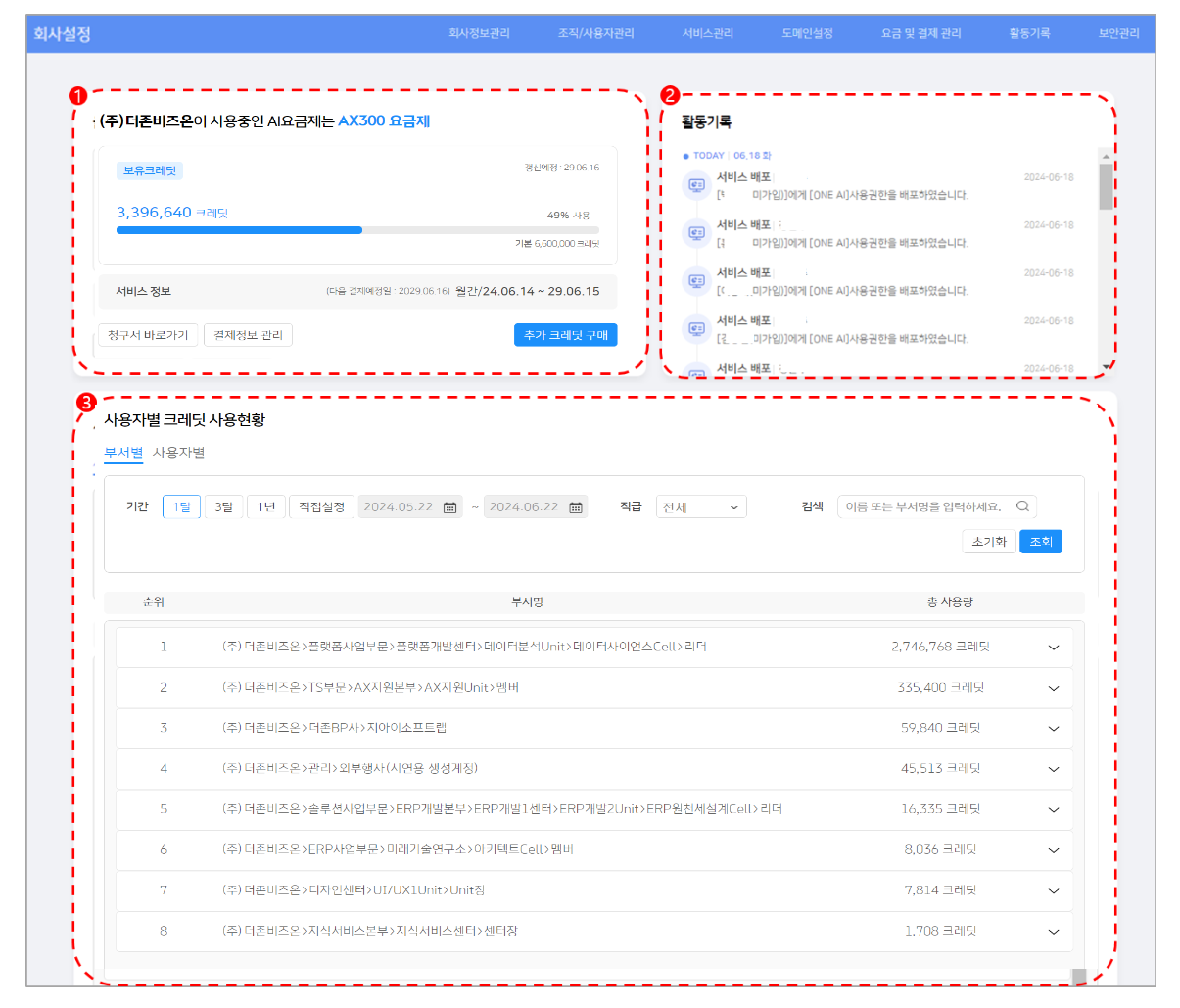
① 보유 크레딧과 총 크레딧 사용현황, 다음 결제 예정일 확인이 가능하며, [청구서 바로가기] 및 [결제정보 관리]버튼 통해 결제 상세 정보를 확인할 수 있습니다.
② 활동기록을 통해 ONE AI 권한 배포 목록을 확인할 수 있습니다.
③ 사용자별 크레딧 사용현황을 통해 기간을 지정하여 총 크레딧 사용량을 확인할 수 있습니다.
-
1. 히스토리
1) 히스토리
ONE AI 접속 후 좌측 상단 헤더 버튼 클릭하여 히스토리 탭에서 질문 이력을 조회하고 관리합니다.
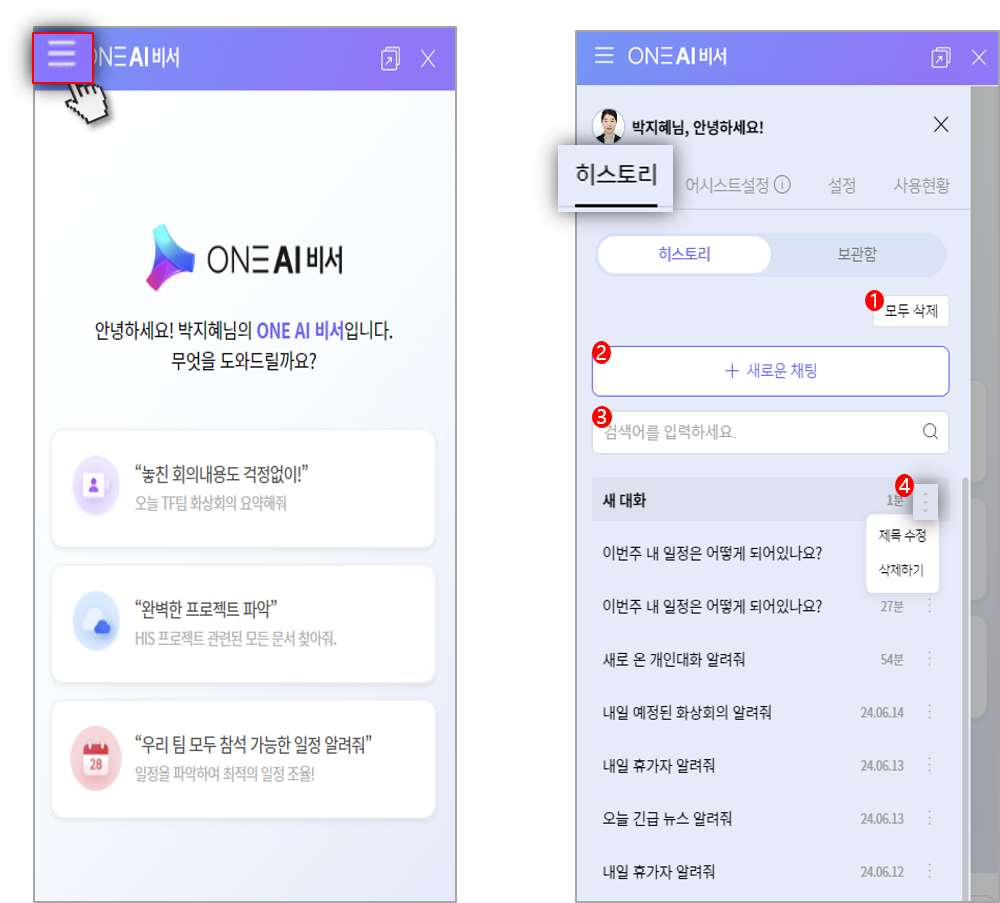
① [모두 삭제]버튼 클릭 시 질문 이력이 전체 삭제됩니다.
② [+새로운 채팅]을 통해 새 대화를 생성합니다.
③ 검색어를 입력하여 원하는 내용을 빠르게 확인합니다.
④ 각 대화 우측 [︙]버튼 클릭하여 대화 제목을 수정하거나 대화를 삭제할 수 있습니다.
- 최신 히스토리 순으로 대화가 정렬되며, 각 대화 클릭 시 해당 질문 내역으로 이동합니다.
2) 보관함
기존 대화에서 보관함으로 저장한 답변들을 한 번에 확인할 수 있습니다.
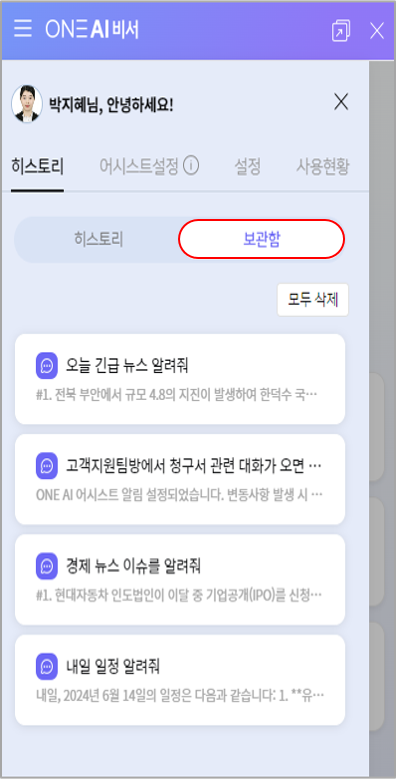
- 각 대화 클릭 시 해당 질문 내역으로 이동되며, [모두 삭제]버튼 클릭하여 전체 삭제가 가능합니다.
2. 어시스트 설정
확인하고자 하는 정보에 대해 ONE AI 대화방에 시간 및 조건을 입력하면 자동으로 어시스트 설정이 완료됩니다. 때마다 질문하지 않아도 설정된 어시스트 알림을 통해 확인할 수 있습니다.
설정된 내역은 어시스트 설정 메뉴를 통해 조회, 사용여부 설정, 삭제 등이 가능합니다.
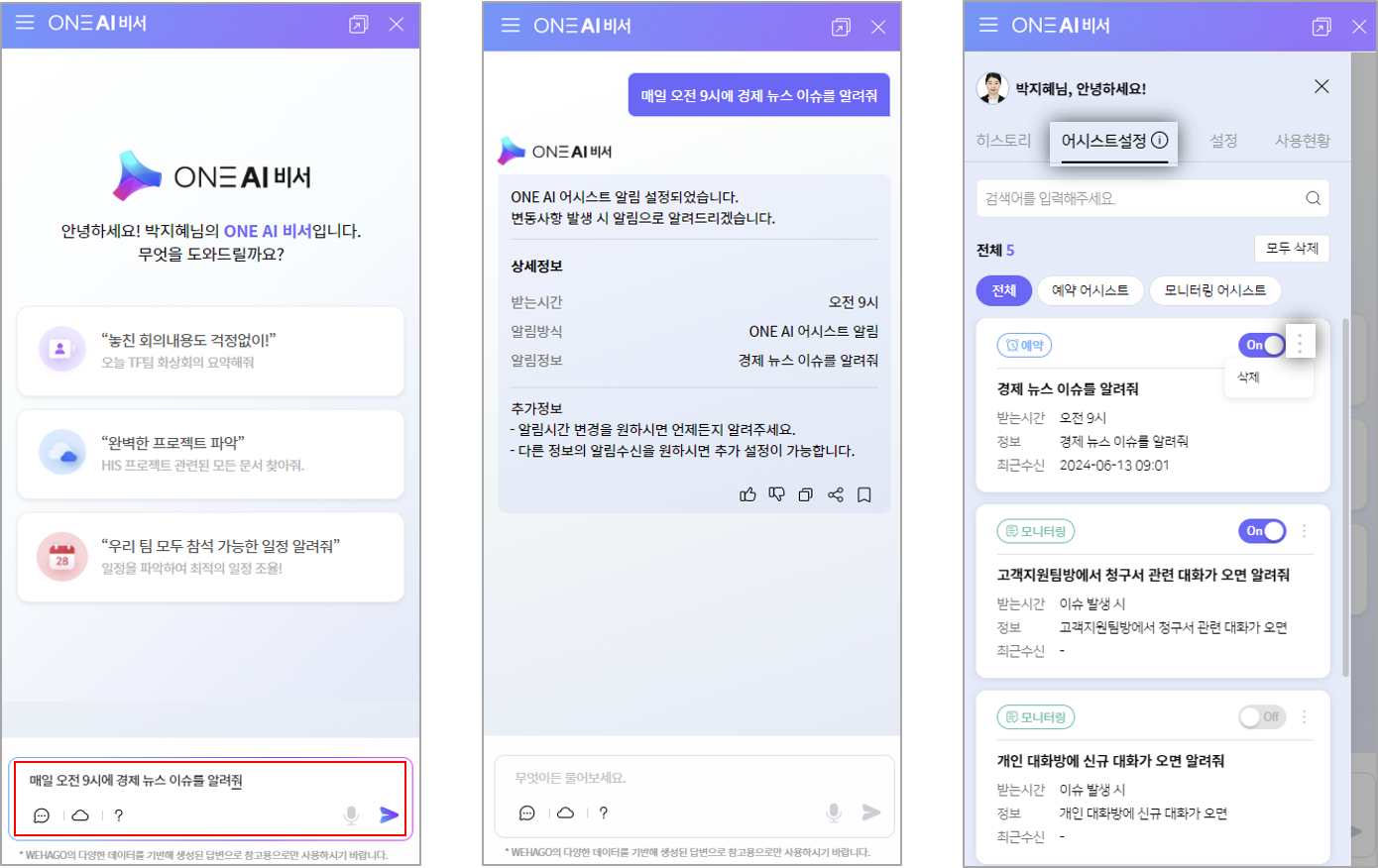
- 예약 어시스트: 특정 일자에 확인하고자 하는 정보를 미리 요청합니다. (ex. 매일 아침 9시에 경제 뉴스 보내줘)
- 모니터링 어시스트: 요청한 정보에 대해 업데이트 시 알림을 받습니다. (ex. 경비청구 10% 이상 변동 시 알려줘)
3. 설정
1) 추천 질문 도우미
ONE AI를 켠 상태에서 WEHAGO 내 서비스 접속 시 해당 서비스에 대한 추천 질문을 도움받습니다.
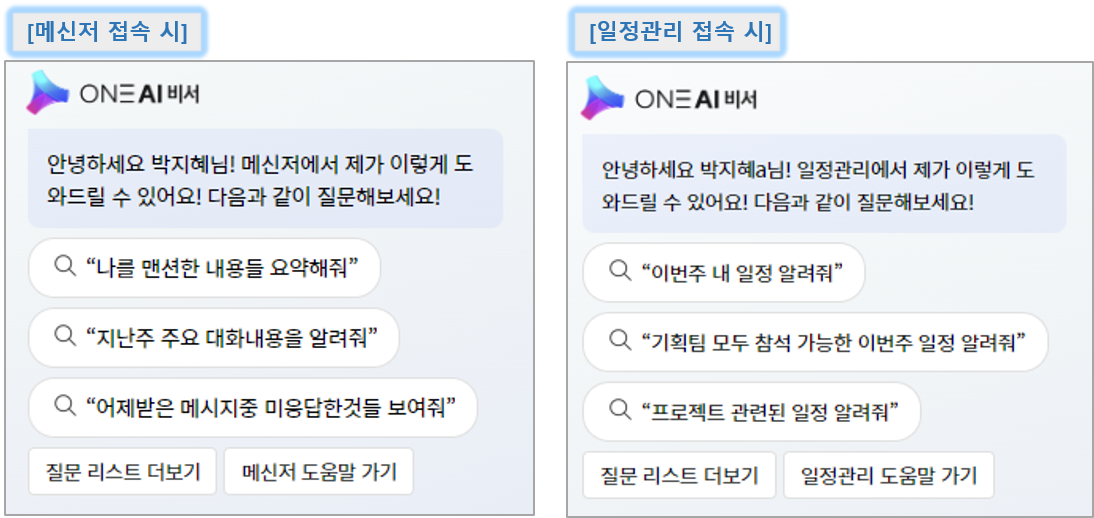
2) 글꼴 크기 조절
포인터를 클릭 후 드래그하여 대화방 글꼴 크기를 조절할 수 있습니다.
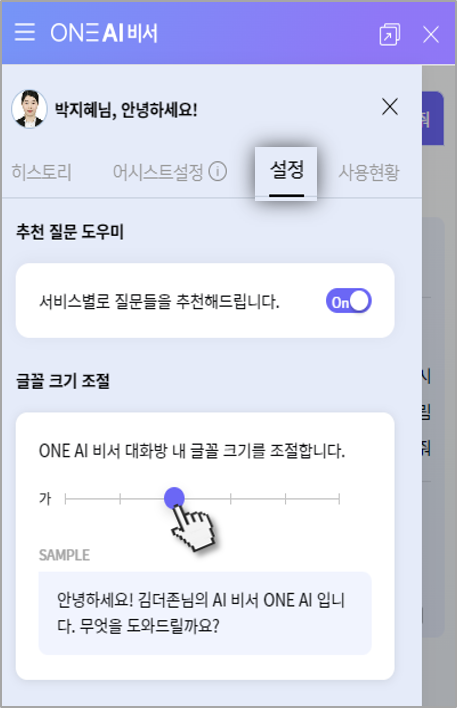
4. 사용현황
매월 약정 금액 선불결제에 따른 크레딧이 제공되며, 해당 월 크레딧 미소진 시 소멸됩니다.
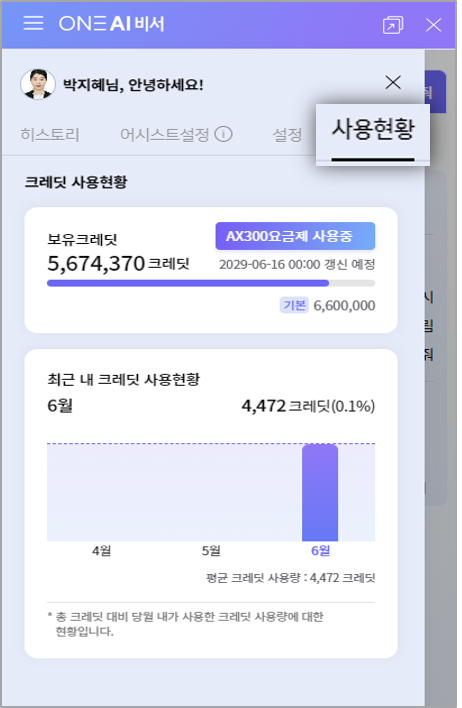
- 크레딧은 입력(질문)/출력(답변)마다 차감되며, 입력, 출력 시점에 일괄로 차감됩니다.
5. 사이즈 및 위치 조정
채팅창 사이즈를 조절할 수 있으며, 미니창 모드로 분리시켜 위치 이동이 가능합니다.
1) 사이즈 조절
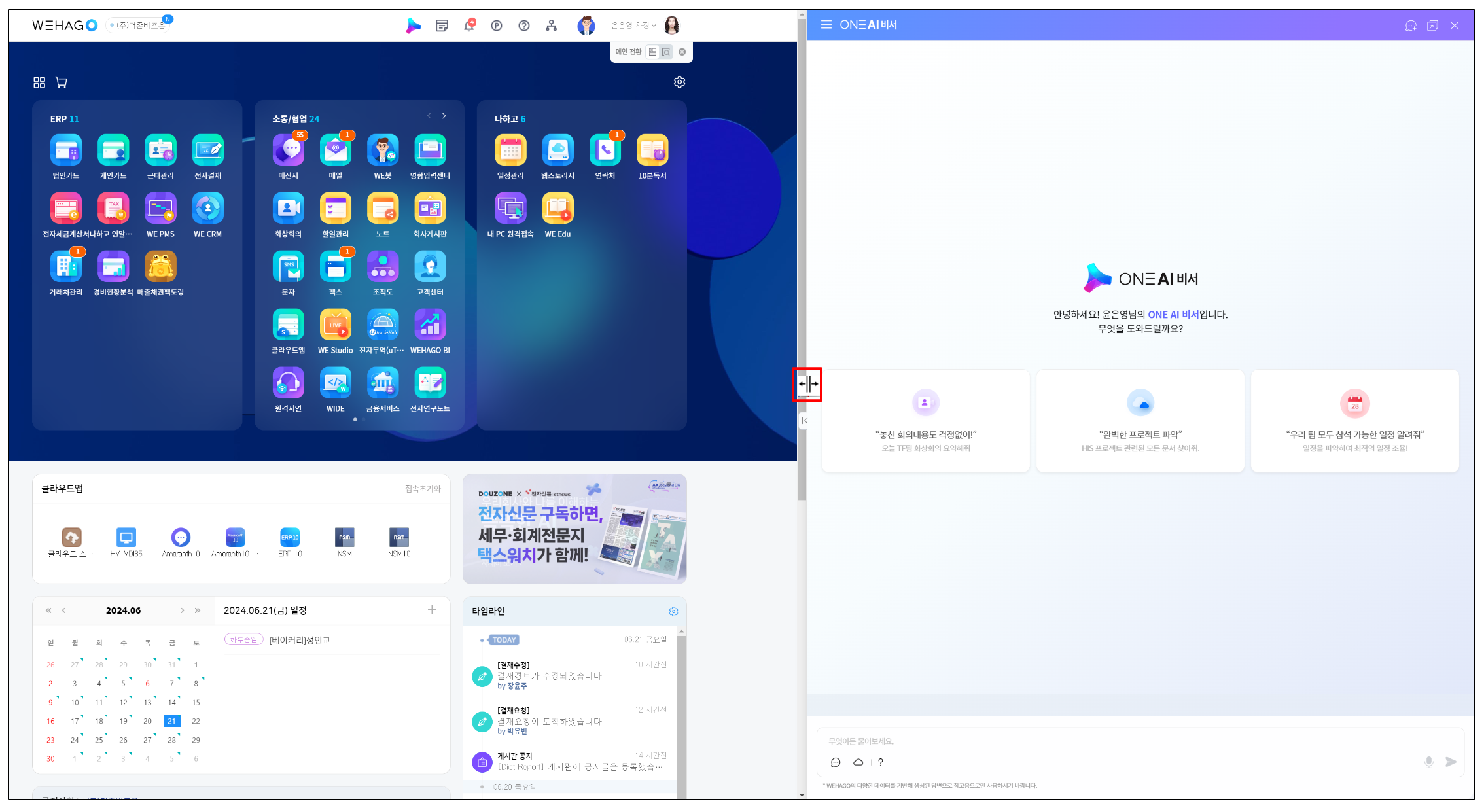
2) 사이드 열기, 닫기
채팅창 좌측 화살표 아이콘 클릭시 사이드 메뉴를 열고 닫을수 있습니다.
3) 미니창 모드
미니창 모드로 변경시 원하는 위치로 이동할 수 있습니다
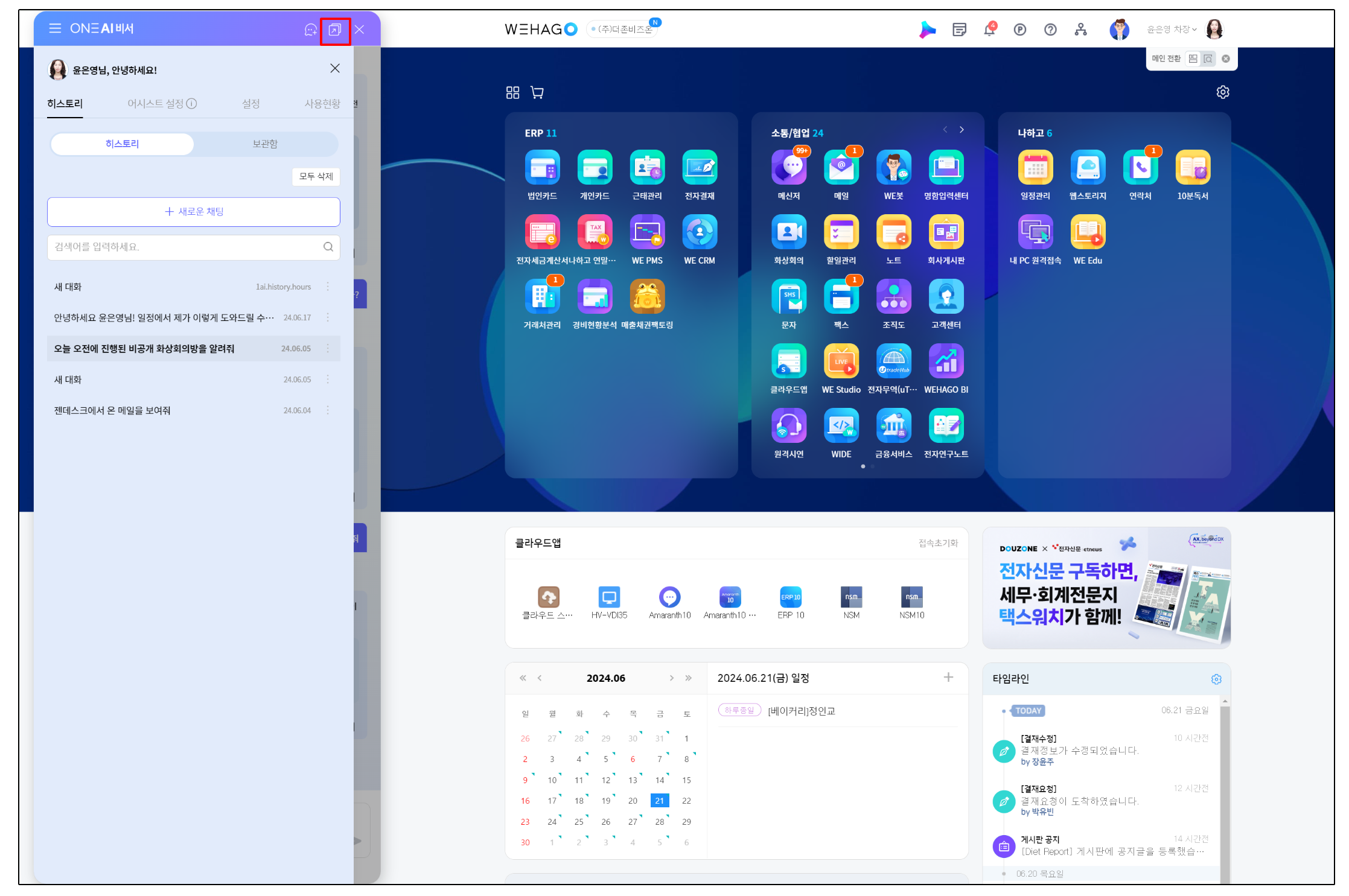
 꼭 읽어주세요
꼭 읽어주세요어시스트 설정은 최대 20개까지 가능합니다.
추가 구매한 크레딧은 이월이 가능합니다.
-
1. 웹스토리지 > 파일 업로드하기
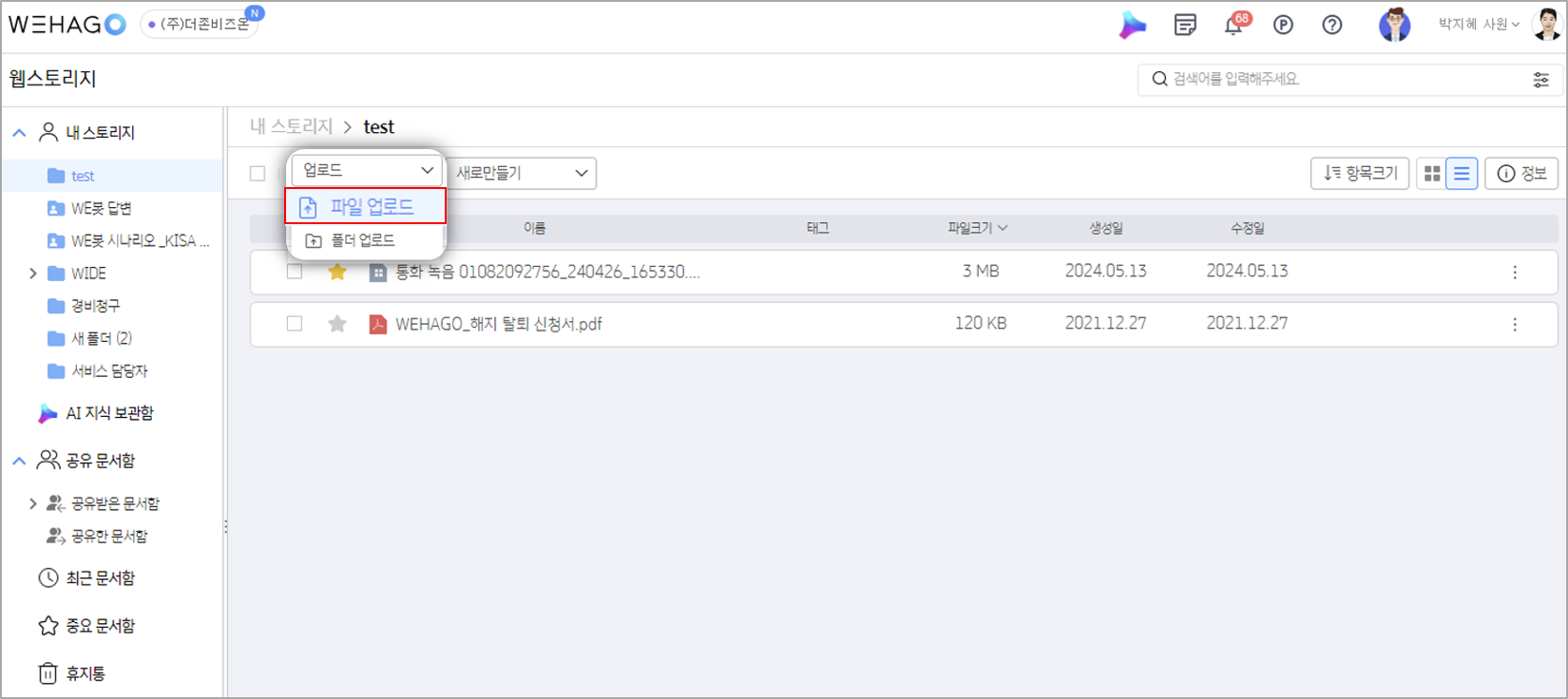
2. 웹스토리지 > 업로드한 파일을 'AI 지식 보관함'에 이동하기
해당 파일 우측에 있는 [︙]버튼 클릭 후 [AI지식 보관함 추가]버튼을 클릭
혹은 해당 파일에 커서를 놓은 후 팝업되는 기능 버튼 중 [AI지식 보관함 추가] 버튼을 눌러 이동합니다.
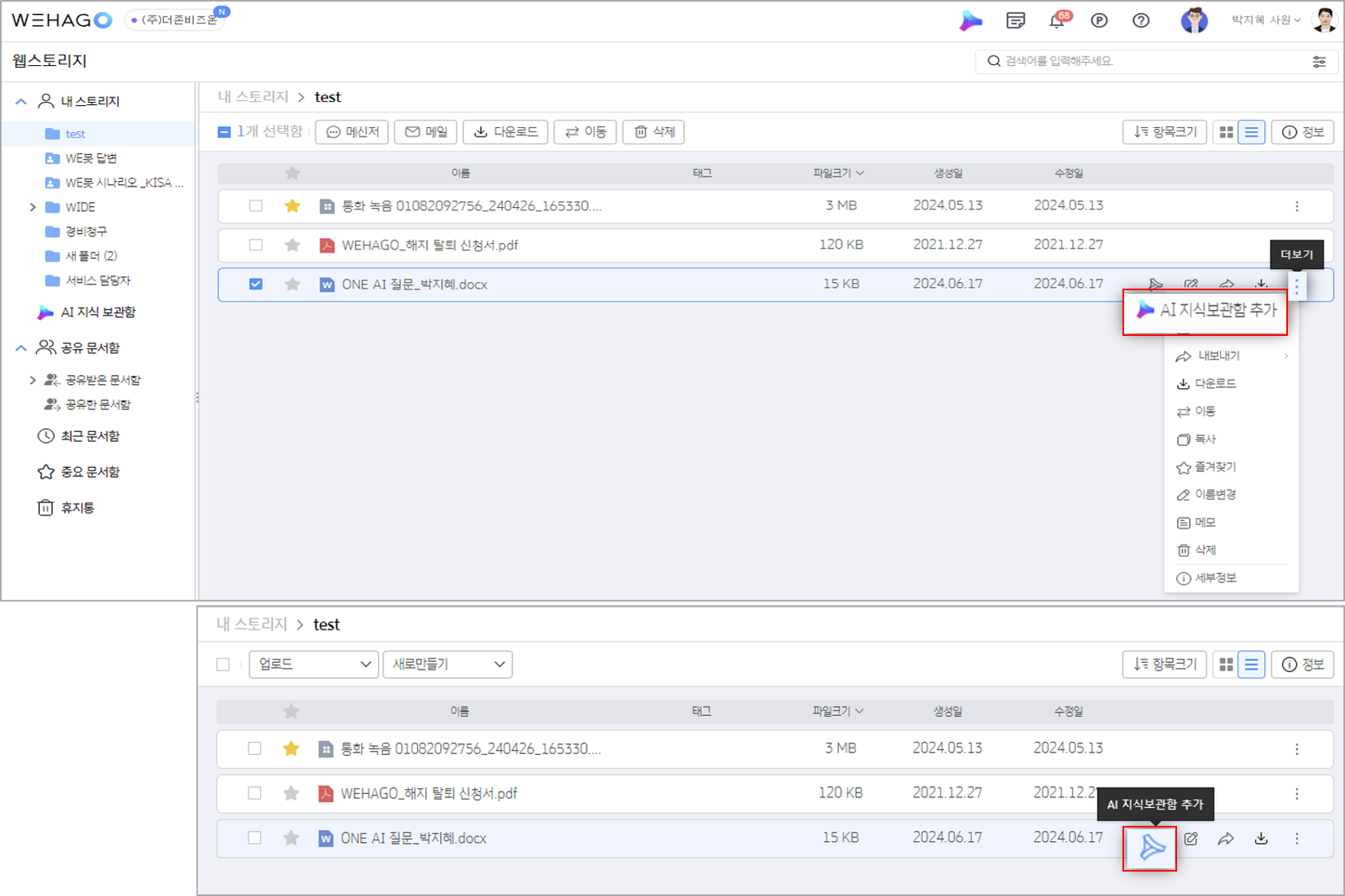
3. ONE AI 대화방에서 웹스토리지 > AI 지식 보관함에 있는 파일 불러오기
웹스토리지 서비스에 업로드한 파일 관련하여 질문하고자 하는 경우 ONE AI 대화방을 열어 해당 파일을 첨부한 뒤 질문을 입력합니다.
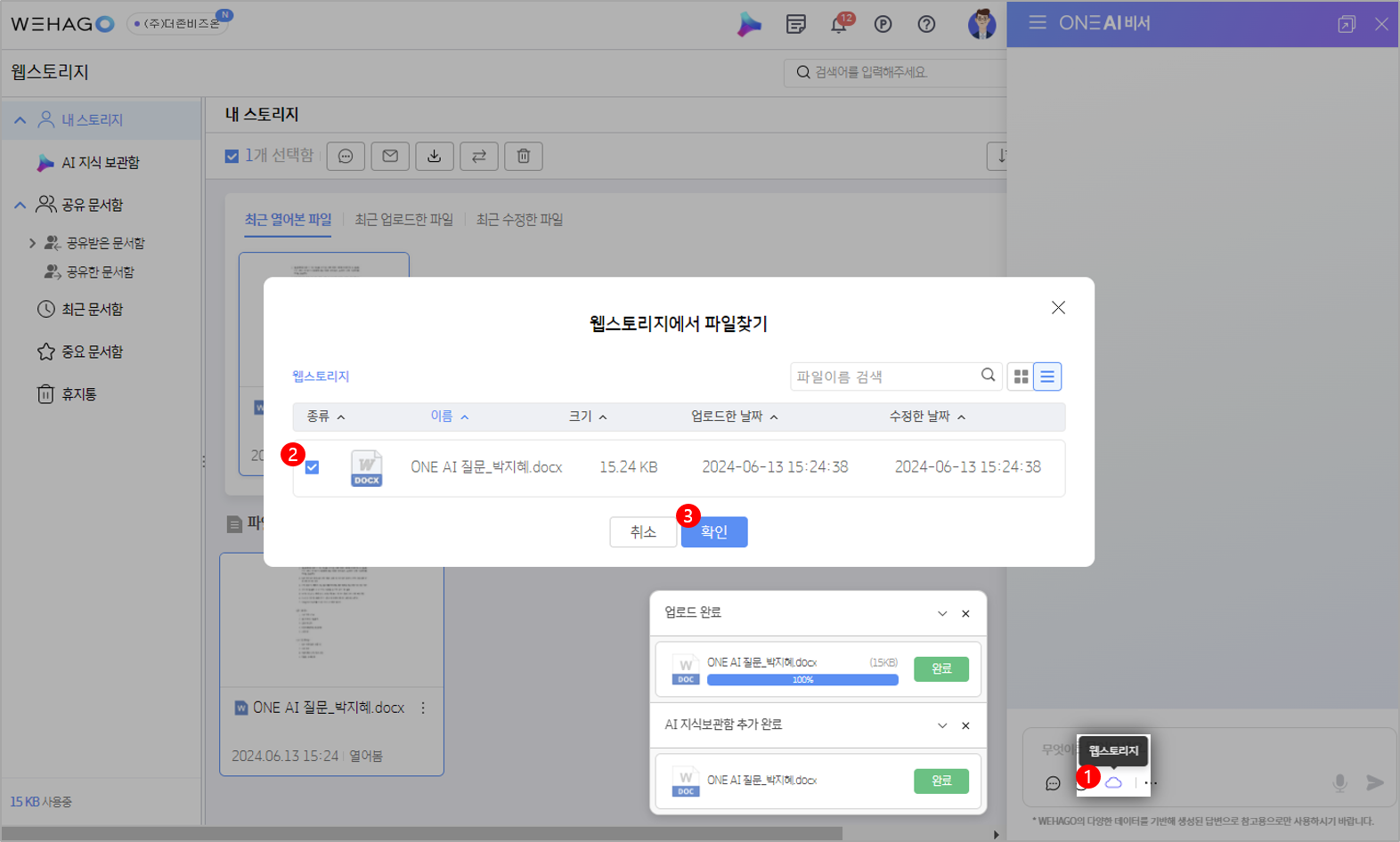
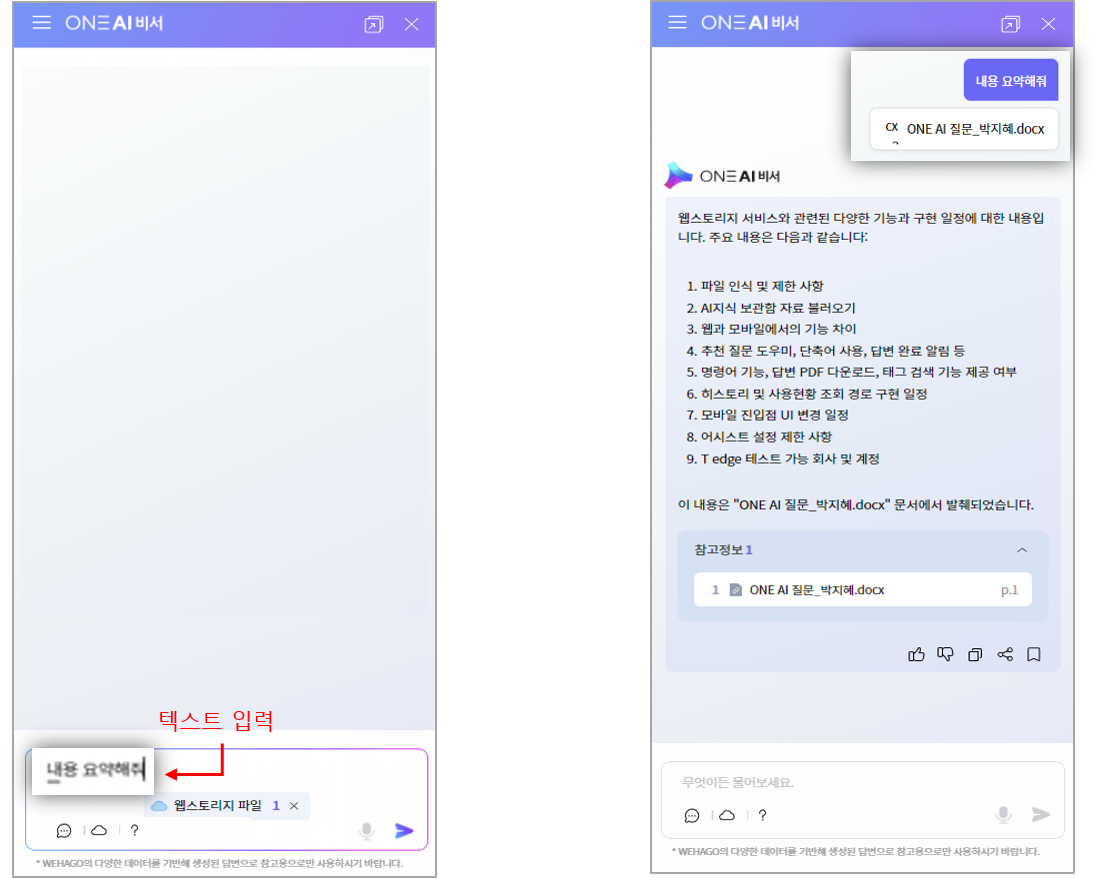
- 폴더는 선택 불가하며, 파일만 선택 가능합니다.
- 최대 10개까지 선택 가능합니다.
 꼭 읽어주세요
꼭 읽어주세요웹스토리지 파일 허용 확장자: *pdf, *doc, *docx, *xls, *xlsx, *pptx
-
1. 새로운 채팅
1) 텍스트 입력
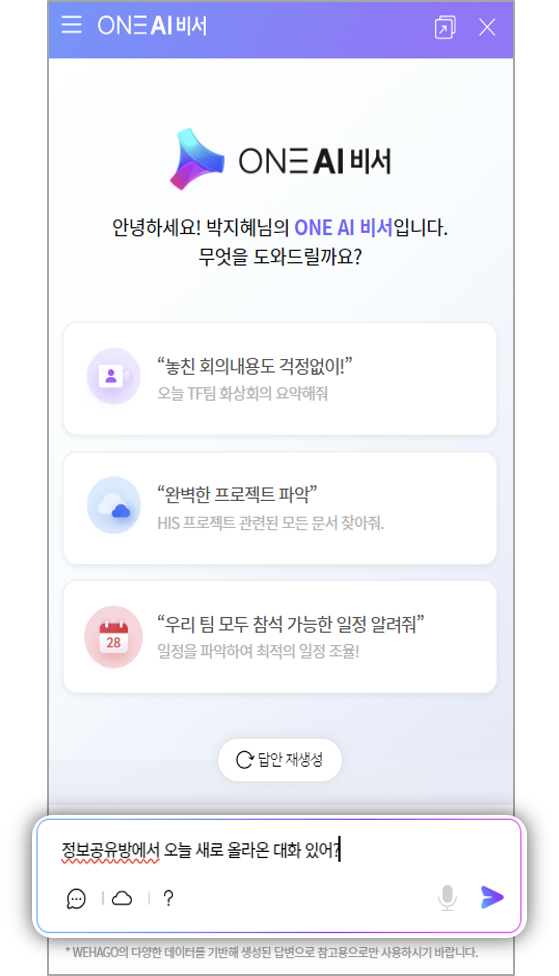
2) 음성 질문
PC 내 마이크 허용을 통해 음성으로 질문합니다.
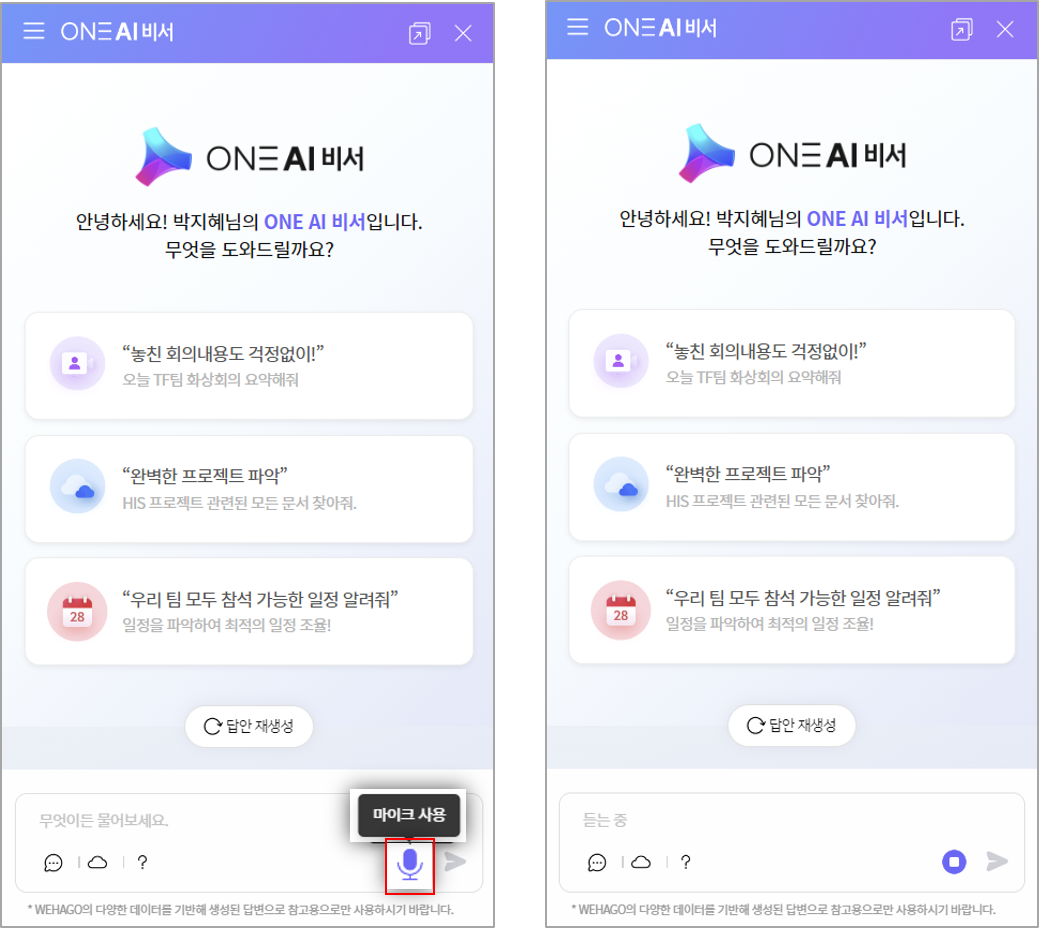
2. 도움말
WEHAGO 제공 서비스 중 화상회의, 메신저, 웹스토리지, 일정관리, 조직도에 대해 예상질문을 확인하고 선택합니다.
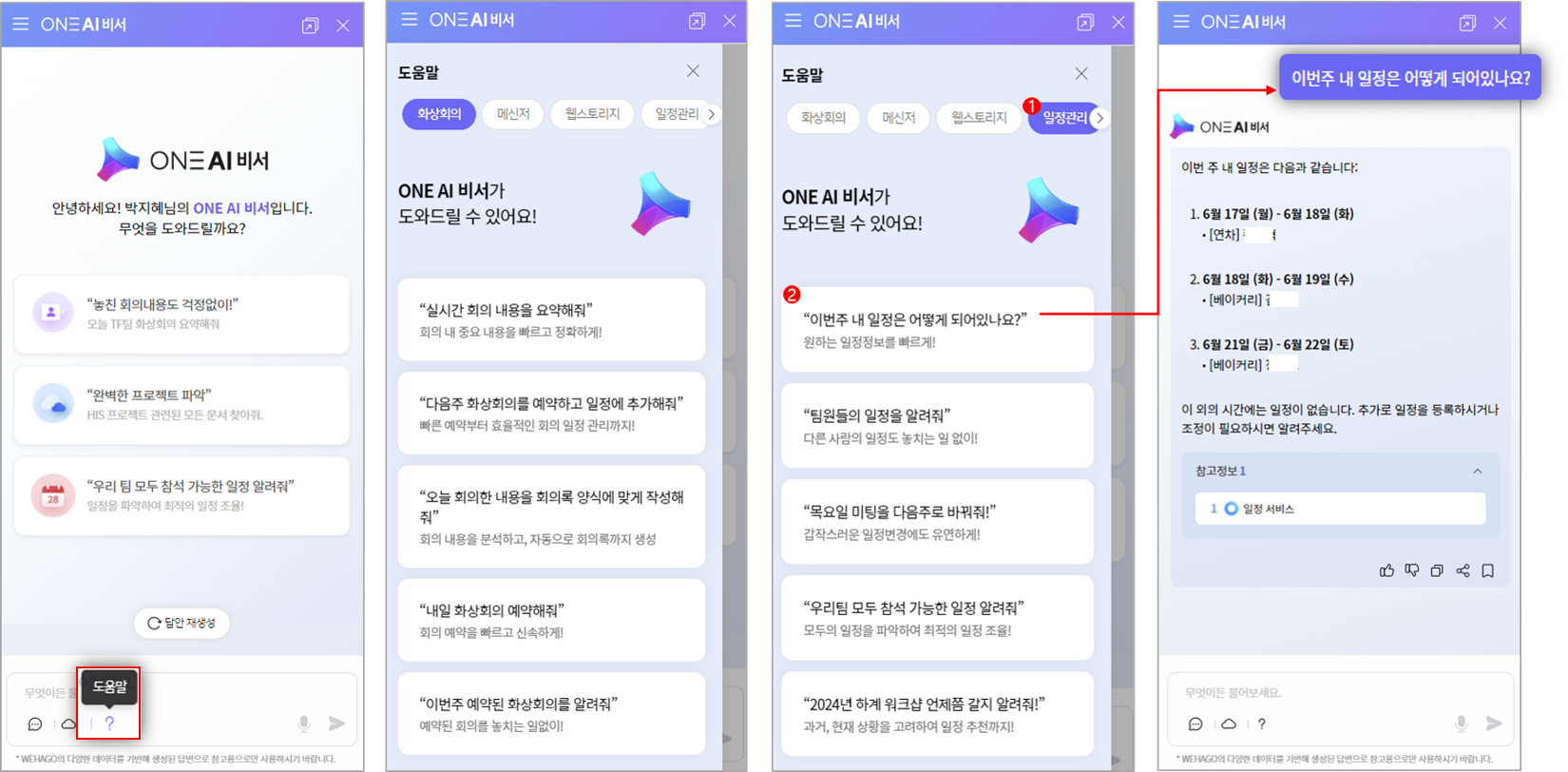
3. 답변 세부 기능
1) 참고정보
답변 생성에 참고된 자료가 표시됩니다.
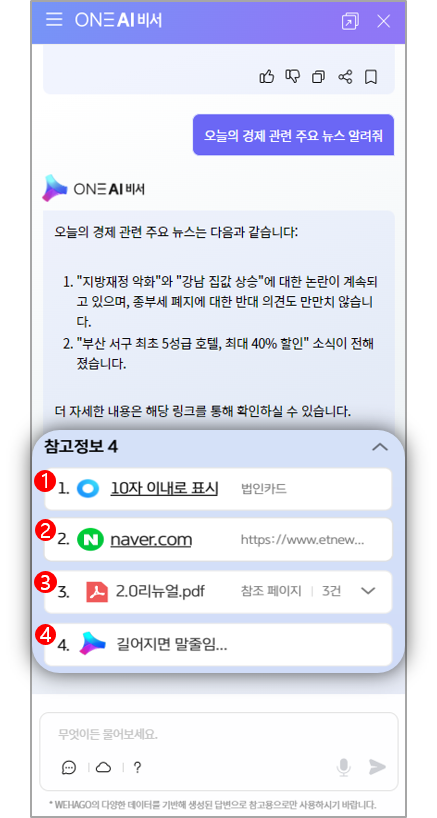
① 연관 링크: 사용중인 서비스 정보에 대한 분석인 경우 관련된 서비스명을 나타냅니다.
② 일반링크: 검색결과 도출에 사용된 링크값을 노출하며, 클릭 시 출처 위치로 이동됩니다.
③ 웹스토리지 혹은 지식보관함 내 관련 문서에서 분석한 경우 표기됩니다.
④ 보관함에 있는 문서 내용 중 참고한 정보입니다.
2) 추가 기능
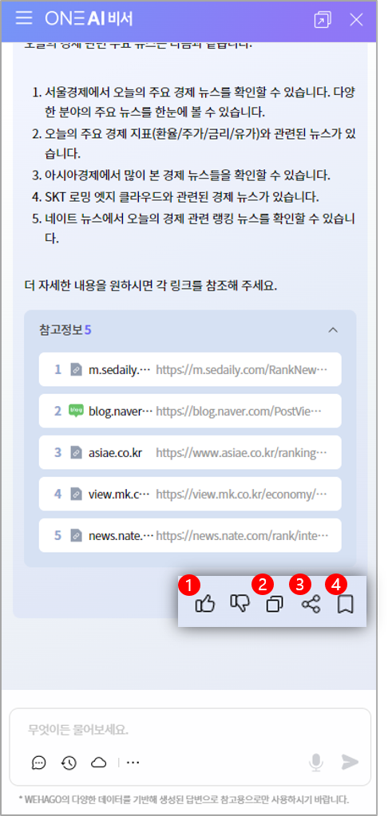
① 좋아요, 별로예요 등 답변에 대한 나의 반응을 선택합니다.
② 텍스트 형식으로 복사가 가능합니다. (클립보드 저장)
③ 공유하기를 통해 메신저, 이메일, 노트 등의 기능으로 공유할 수 있습니다.
- 메신저: 참여중인 대화방 중 최신 대화순으로 노출되며, 최대 5개까지 공유 가능합니다.
- 이메일: 메일 제목은 질문 문장으로 반영되며, 내용은 추출된 답변이 자동 기재됩니다.
- 노트: 노트 제목은 질문 문장으로 반영되며, 내용은 추출된 답변이 자동 기재됩니다.
④ 보관함 기능을 통해 ONE AI 보관함에 별도로 저장할 수 있습니다.
-
1. WEHAGO 회사관리자 계정으로 로그인 후 회사설정을 클릭합니다.
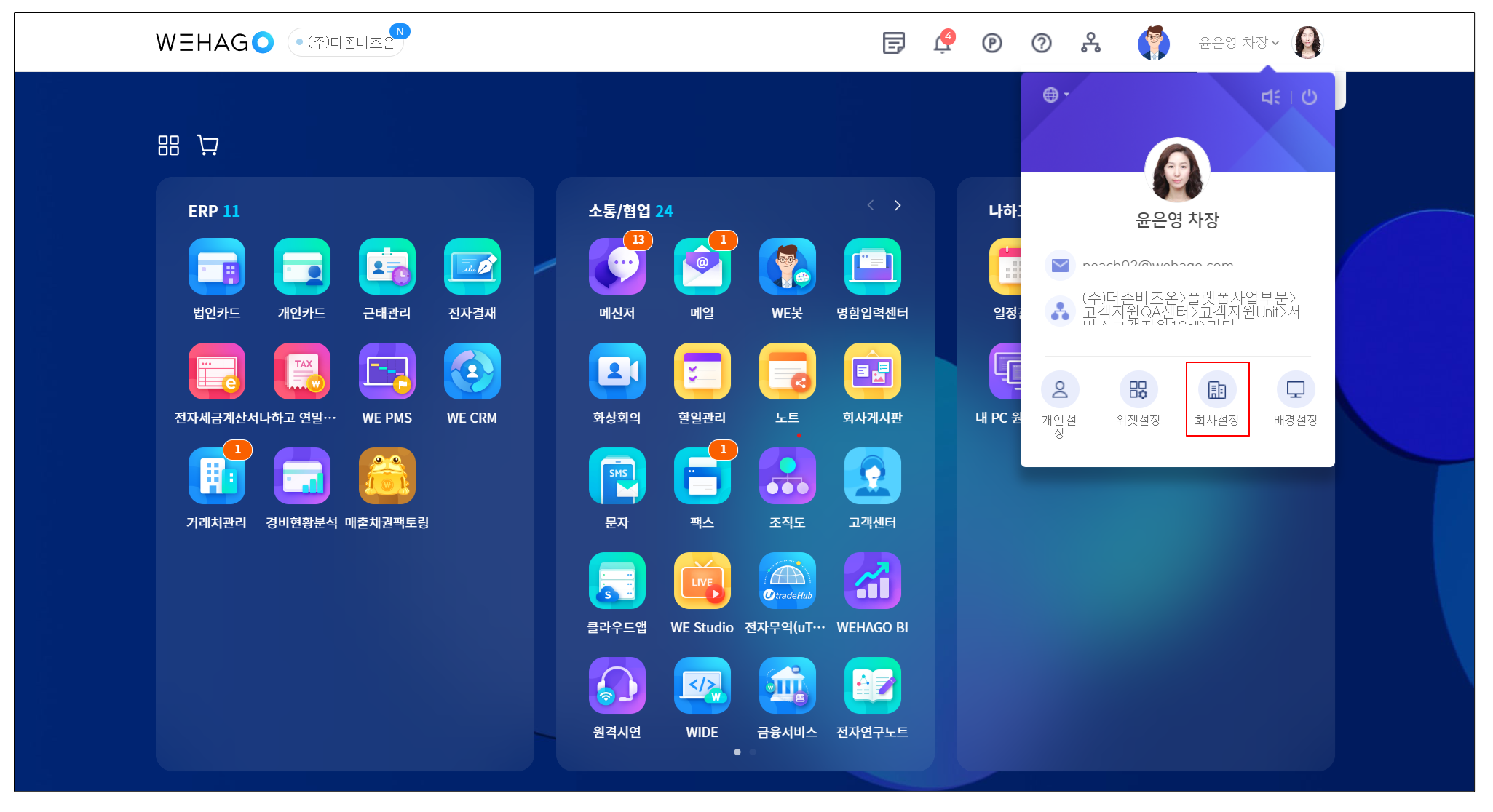
2. 회사설정 > 서비스관리 > 서비스별 배포관리 메뉴에서 'ONE AI' 를 선택 후 배포할 사용자를 체크하여 [서비스배포] 버튼을 클릭합니다.
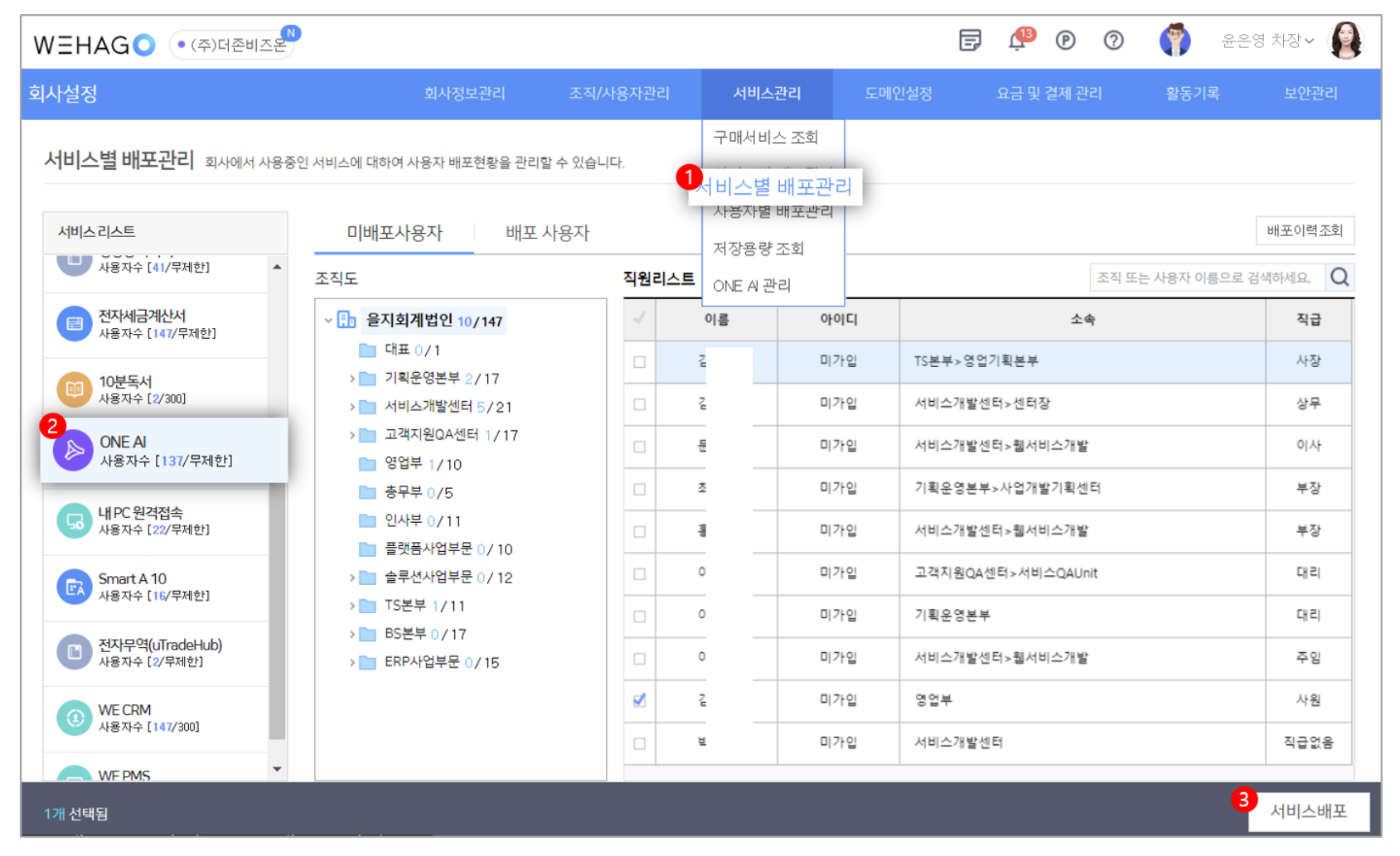
3. 서비스가 배포된 사용자는 WEHAGO 메인화면 상단에 ONE AI 아이콘이 표시되며, 클릭 후 이용할 수 있습니다.
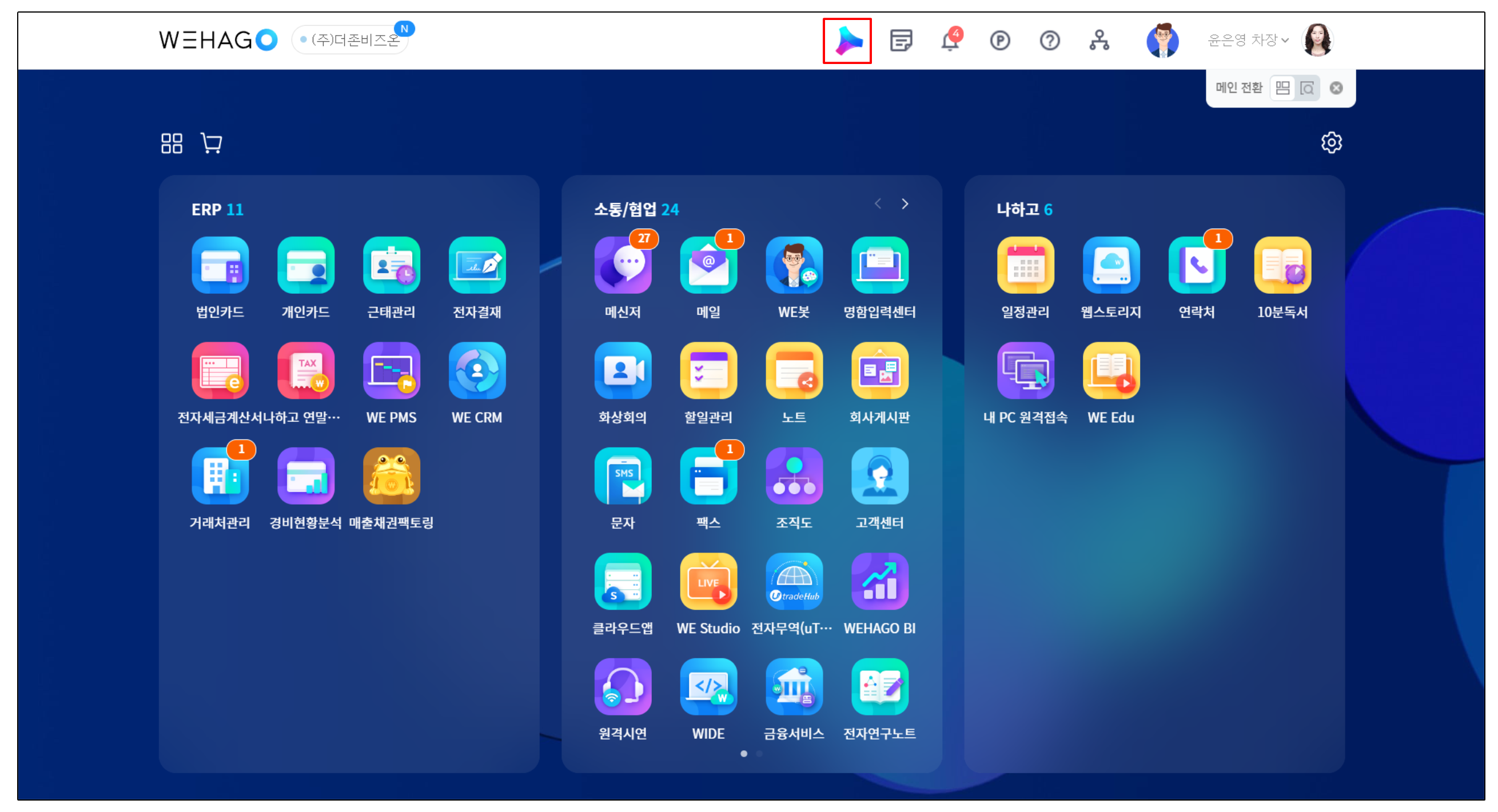
-
[원천징수이행상황신고서]의 관할세무서를 변경하고 싶은데 어디서 변경 가능한가요?
-
[원천징수이행상황신고서]의 각 소득구분에 집계된 데이터의 상세내역을 확인할 수 있나요?
-
[원천징수이행상황신고서]에서 사업장 선택 시 지점 사업장은 조회되지 않고 하나의 사업장만 조회됩니다.
-
[퇴직금산정]에서 퇴직금 입력시 연금계좌 입금내역란 작성했는데 [원천징수이행상황신고서]에서 A21.연금계좌란에 반영되지 않습니다.
-
변환 시 오류가 발생합니다.
'원천징수이행상황신고서(원천징수세액환급신청서) - 라인(1) - 해당 신고서의 신고기간이 아닙니다.'